Scannen
> Gescannte Dokumente zu einem Speichermedium senden
> Grundlegende Verfahren für das Scannen von Dokumenten auf einem USB-Speicher
| Grundlegende Verfahren für das Scannen von Dokumenten auf einem USB-Speicher |
Dieser Abschnitt beschreibt das grundlegende Verfahren zum Speichern gescannter Dokumente in einem USB-Speicher. |
| Anmerkung |
|
||||||
 |
|
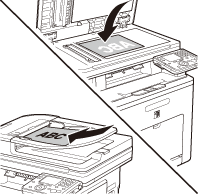 |
|
|
 |
|
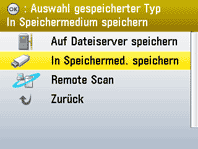 |
|
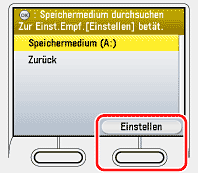 |
|
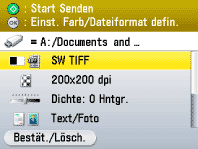 |
Sie können die folgenden Einstellungen festlegen:
|
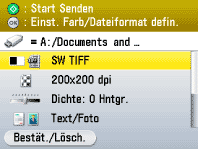 |
|
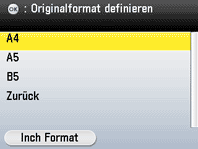 |
|
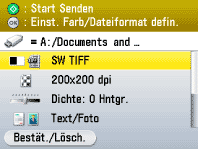 |
|
 (Main Menu).
(Main Menu). ], [
], [ ] oder
] oder  (Wählrad) die Option <Scannen zum Speich.>, und drücken Sie dann [OK].
(Wählrad) die Option <Scannen zum Speich.>, und drücken Sie dann [OK]. (Start).
(Start). (Stopp).
(Stopp).